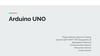Похожие презентации:
Занятие 4: "Начало работы с Arduino UNO R3"
1.
Занятие 4: "Начало работыс Arduino UNO R3"
Модуль: “Основы электроники и программирования”
Курс: “Робототехника SENIOR”
Клуб юных инженеров “ТЕСЛА”
2.
Цели занятияИзучить резистор и светодиод
Познакомиться с платой Arduino UNO R3
Изучить среду разработки Arduino IDE
Изучить структуру программы для Arduino
Познакомиться c первыми процедурами языка Wiring
Реализовать первый эксперимент - “Маячок”
3.
Проверка ДЗ.Вспоминаем
Закон Ома
5 мин.
Среда
разработки
Arduino IDE
10 мин. 10 мин.
Сборка “железа” и
написание
программы
10 мин.
Написание программы.
Поиск ошибок. Запуск
программы.
Дополнительные
задания
10 мин. 10 мин.
Резистор. Светодиод.
Структура
Перерыв
Управление электричеством. программы. Первые
Микроконтроллер. Плата
процедуры
Arduino UNO
50 мин. 5 мин.
Домашнее задание
4.
Проверка ДЗ5.
Заком ОмаI — ток, измеряемый в Амперах (А);
U - напряжение, измеряемое в
Вольтах (В, V);
R - сопротивление, измеряемое в
Омах (Ом).
6.
Удобная запись закона Ома7.
Задачи для самостоятельного решения8.
Резистор9.
Что такое резисторРезистор — искусственное
«препятствие» для тока.
Сопротивление в чистом виде.
Резистор ограничивает силу тока,
переводя часть электроэнергии в
тепло
10.
Назначение резистораОграничение силы тока
Перераспределение напряжения
11.
Основные характеристики резистора12.
Цветовая кодировка резисторов13.
Самостоятельное определение номинала резистораИспользуя таблицу цветовой
маркировки из Конспекта хакера,
определите номинал резисторов
14.
Светодиод15.
Что такое светодиодСветодиод (англ. Light Emitting
Diode или просто LED) —
энергоэффективная, надёжная,
долговечная «лампочка»
Светодиод — вид диода, который
светится, когда через него
проходит ток от анода (+) к катоду
(−).
16.
Основные характеристики светодиода17.
Восприятие световых волн человеком18.
Управление электричеством.Микроконтроллер. Плата
Arduino
19.
Управление электричеством вручную20.
Измерение напряжения вручную21.
Автоматическое управление электричеством - микроконтроллеры22.
Плата Arduino - вычислительная платформа с микроконтроллером “на борту”23.
Массимо Банци - создатель Arduino24.
Среда разработки Arduino IDE25.
Начало работы с ардуино - развертывание среды разработки1.
2.
3.
4.
5.
6.
7.
Скачайте Arduino IDE с сайта www.arduino.cc
Подключите Arduino к компьютеру через USB
Запустите Arduino IDE
В «Tools → Board» выберите модель вашей платы
В «Tools → Serial Port» выберите порт, куда она подключена
Пишите программу или загружайте готовый пример из «File → Examples»
Жмите «Upload» на панели инструментов для прошивки платы!
26.
Внешний вид Arduino IDE27.
Эксперимент 1. “Маячок”28.
Структура описания эксперимента1.
2.
3.
4.
Название эксперимента
Принципиальная схема
Схема сборки
Программный код
29.
Название эксперимента - “Маячок”Назначение маяка - мигать
30.
Принципиальная схема эксперимента “Маячок”31.
Схема сборки эксперимента “Маячок”32.
Структура программы на языкеWiring
33.
Обязательные процедуры setup() и loop()Служебное
слово void
означает, что
за ним
следует
процедура
Это комментарий. Он не влияетт на выполнение
программы и нужен для лучшего понимания
программы человеком
Процедура setup()
выполняется один раз
при старте программы
Процедура loop()
выполняется в бесконечном
цикле сразу после
выполнения setup()
В круглых скобках передаются
параметры процедуры. Но если даже
параметров нет, круглые скобки все
равно ставить нужно
34.
Фигурные скобки - обозначают начало и завершение программного блока● Каждой открывающей фигурной скобке { всегда соответствует
закрывающая }
● Следите за вложенностью фигурных скобок. Для этого удобно после
каждой открывающей скобки увеличивать отступ на каждой новой
строке на один символ табуляции (клавиша Tab)
35.
Процедура pinModeКаждый из цифровых выводов Arduino может работать либо на прием
сигналов, либо на отправку сигналов из внешнего мира.
Процедура pinMode(pin, value) имеет два параметра:
● pin — номер цифрового порта, который мы настраиваем на прием
или отправку сигналов
● value — OUTPUT (вывод) или INPUT (ввод)
36.
Процедура digitalWriteПроцедура digitalWrite(pin, value) имеет два параметра:
● pin — номер цифрового порта, на который мы отправляем сигнал
● value — значение, которое мы отправляем на порт. Для цифровых
портов значением может быть HIGH (высокое, единица) или LOW
(низкое, ноль)
37.
Цифровой сигнал● 1 - высокий уровень сигнала - HIGH
● 0 - низкий уровень сигнала - LOW
38.
Процедура delay● Процедура delay обеспечивает задержку выполнения программы на
заданное количество миллисекунд
● Процедура delay(value) имеет один параметр value — величина
задержки в миллисекундах
Обращайте внимание на ; в концах строк. Не стирайте их там,
где они есть, и не добавляйте лишних. Вскоре вы будете
понимать, где они нужны, а где нет.
39.
Сборка «железа» и написаниепрограммы
40.
Что делаем1. Соберите схему согласно принципиальной схемы эксперимента
2. Поднимите руку, чтобы наставник знал, что Ваша схема готова к
проверке
3. Начинайте переписывать программный код из Конспекта хакера в
свою программу в Arduino IDE
41.
Перерыв 10 минут42.
Запуск программы. Поискошибок. Дополнительные
задания
43.
Понятие компилятораКомпилятор – это специальная программа, которая переводит текст
программы, написанный на языке программирования, в набор машинных
кодов
44.
Кнопки Проверить и ЗагрузкаКнопка
Проверить
запускает
компиляцию без
загрузки в плату
Arduino
Кнопка Загрузка
позволяет
скомпилировать
программу и
загрузить а
плату Arduino
45.
Внизу окна Arduino IDE - область вывода сообщенийСтрока с
ошибкой
выделена
розовым
Вот тут
выведено
сообщение об
ошибке. Оно
помогает её
исправить
46.
Когда все ошибки устранены - увидим сообщение, что программа загружена47.
Дополнительные задания1. Сделайте так, чтобы маячок светился полсекунды, а
пауза между вспышками была равна одной секунде
2. Измените код примера так, чтобы маячок включался на
три секунды после запуска устройства, а затем мигал в
стандартном режиме
3. Запрограммировать сигнал “SOS" с помощью маячка
48.
Домашнее задание1. Повторить сборку схем, которые собирали на занятии, показать родителям и
рассказать им, из каких компонентов эти схемы состоят и как эти схемы
работают.
2. Сделайте дополнительные задания с предыдущего слайда, которые не успели
сделать на занятии.

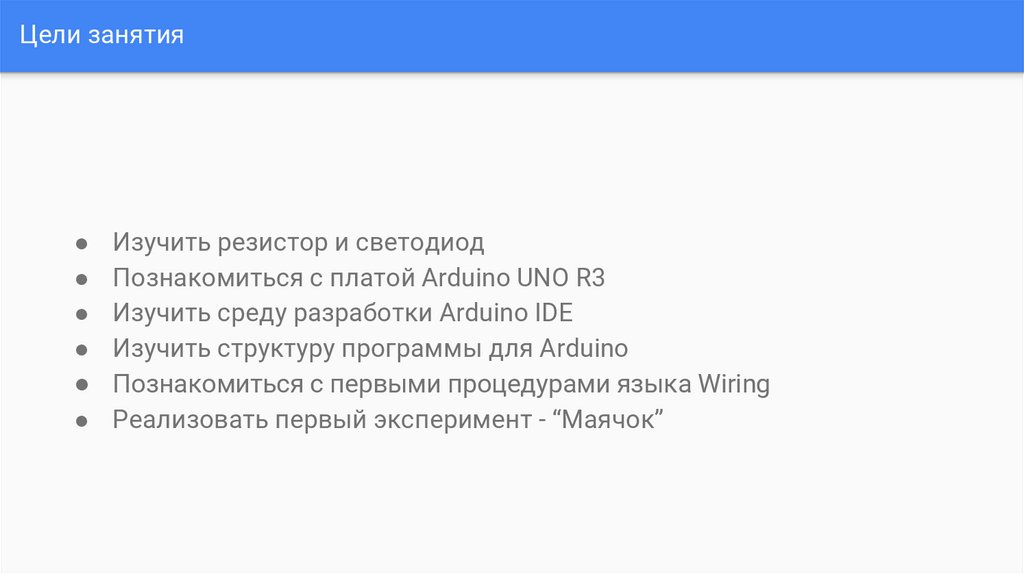


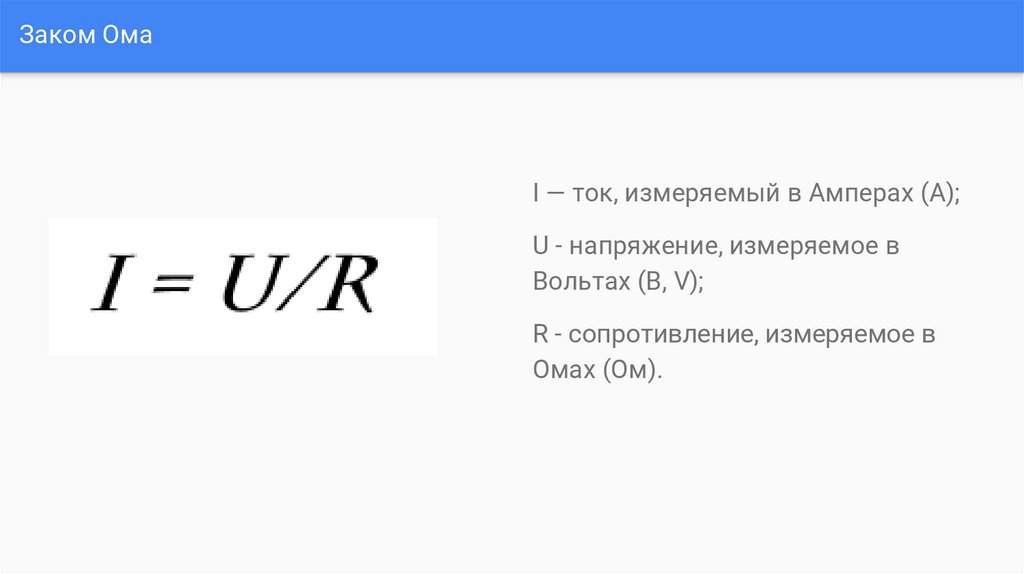
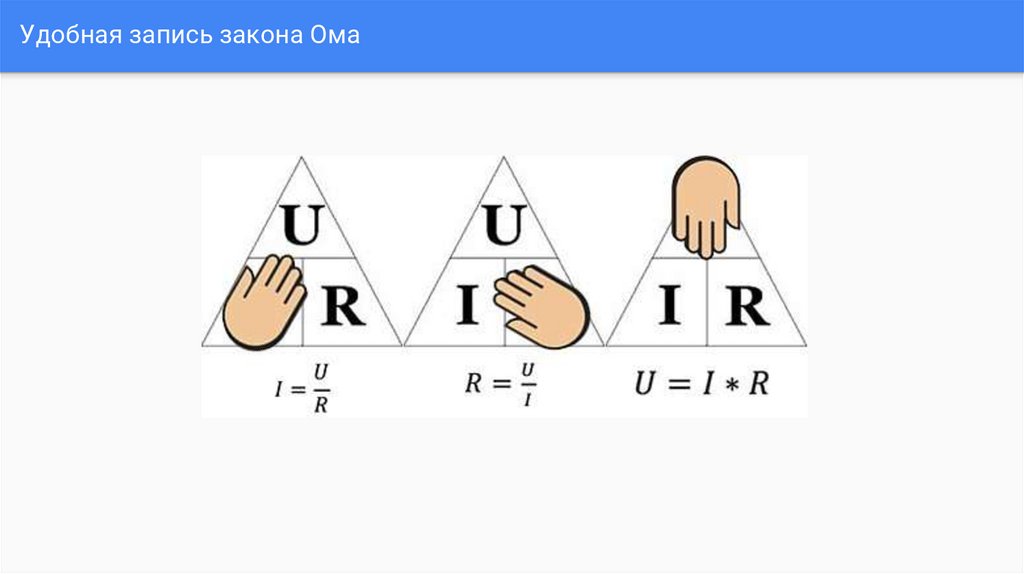
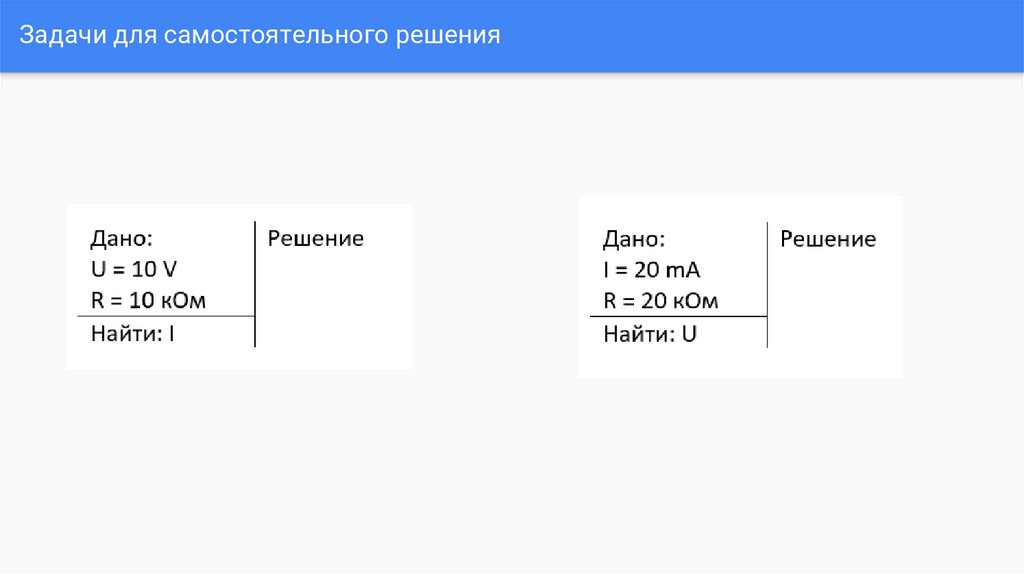
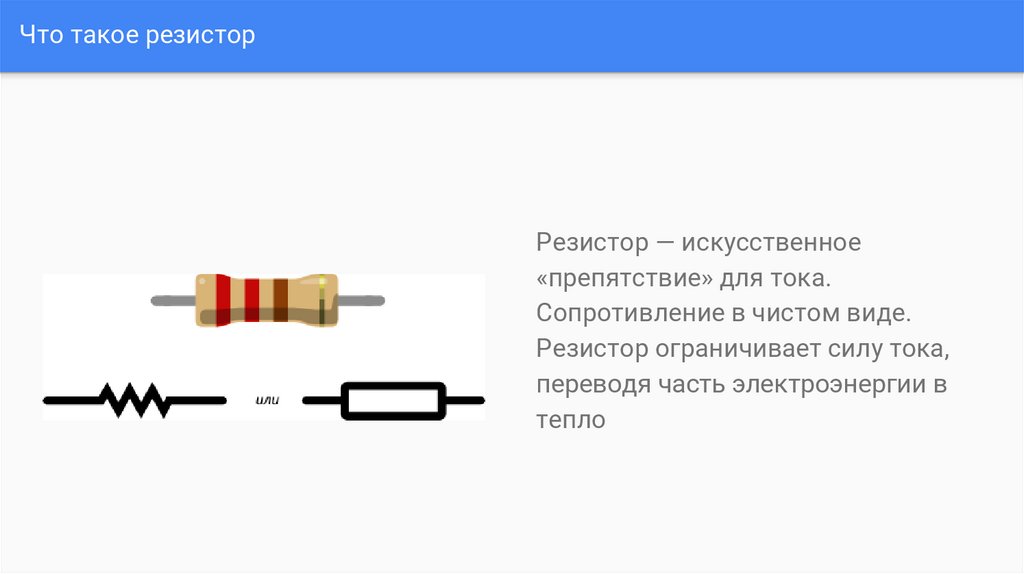
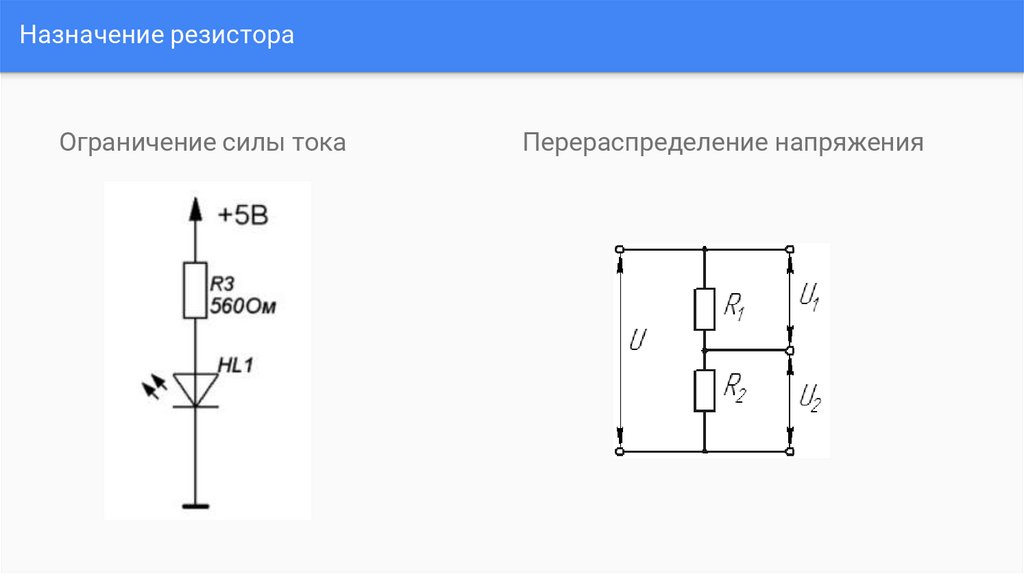
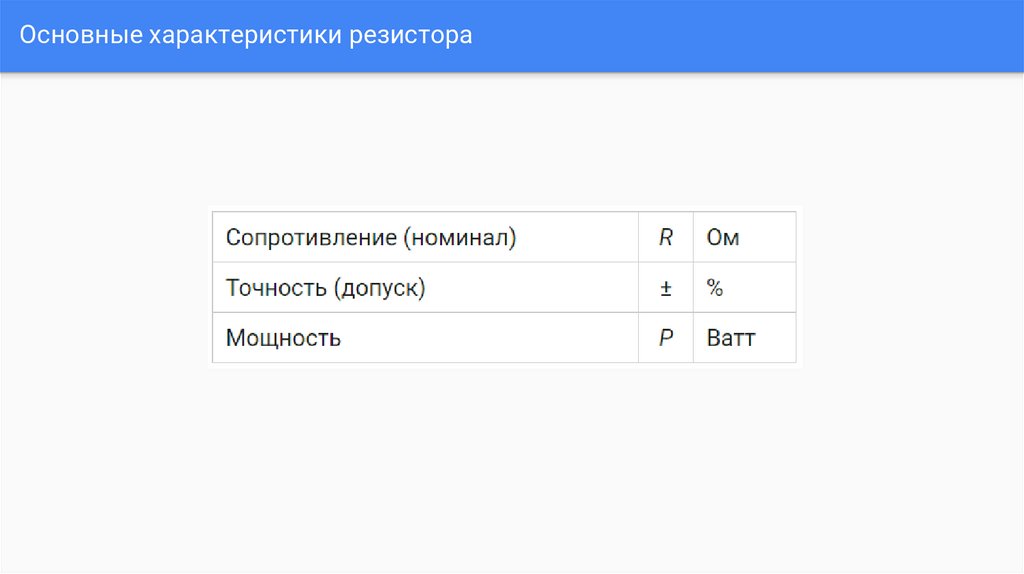
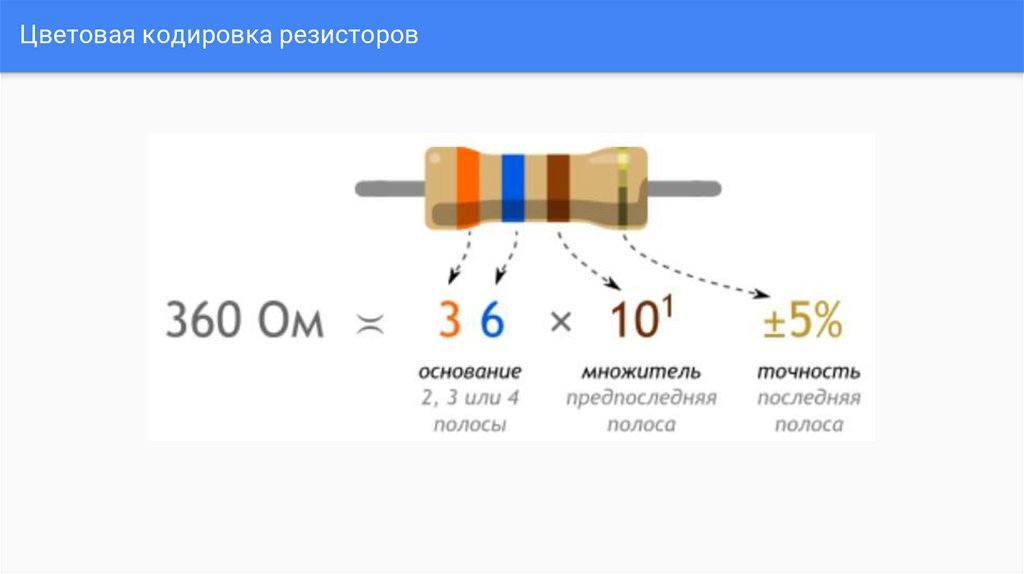
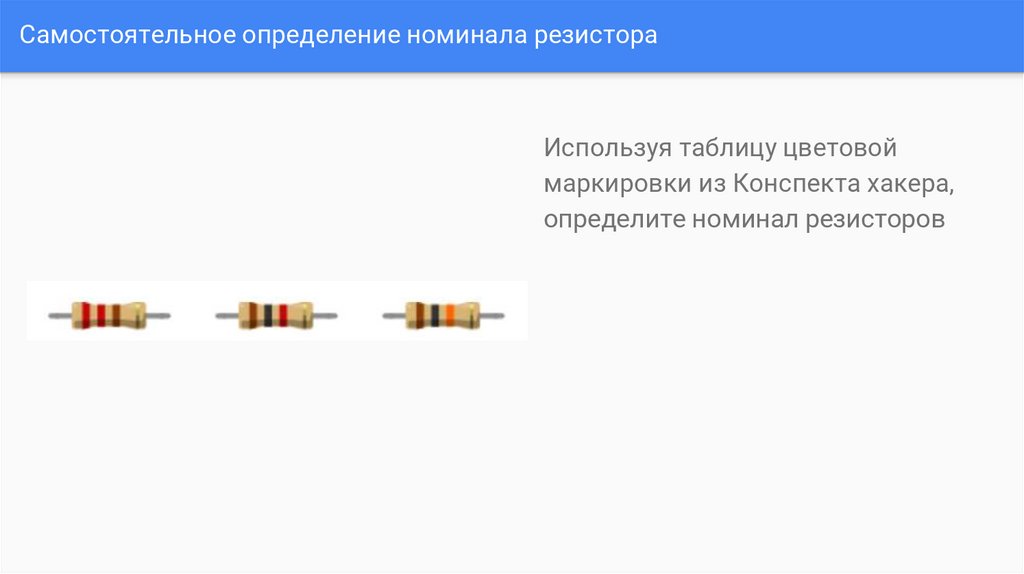

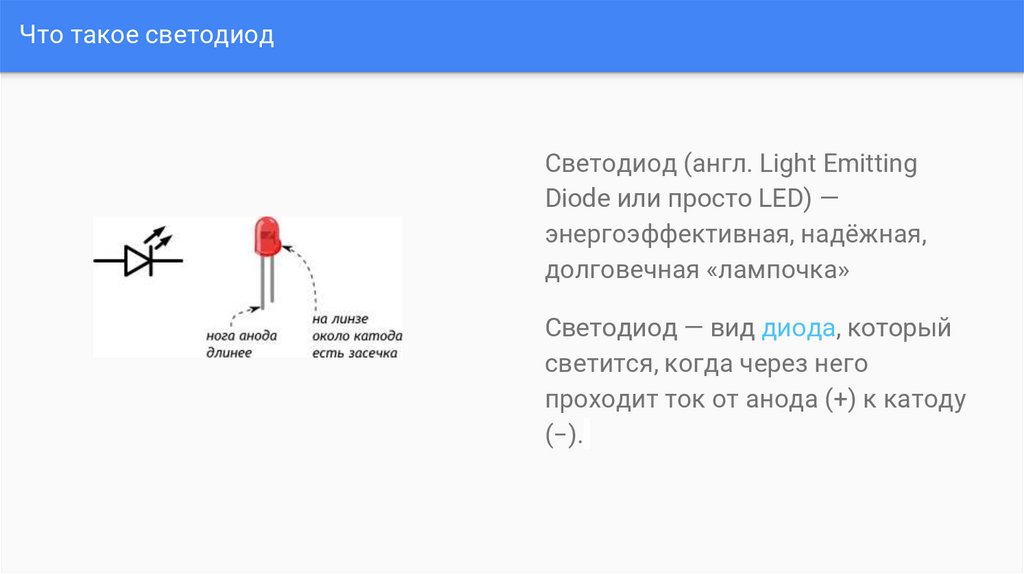
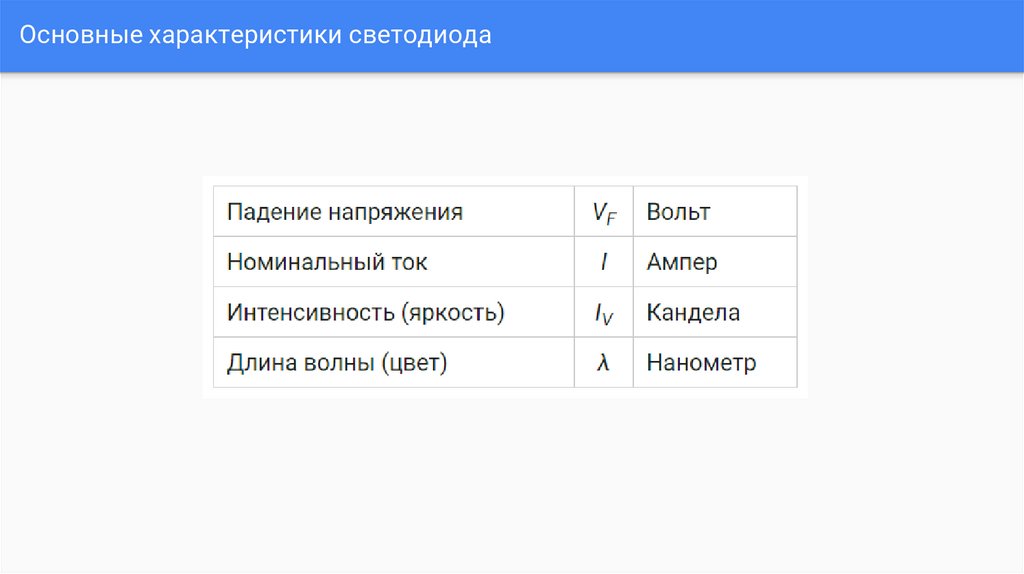
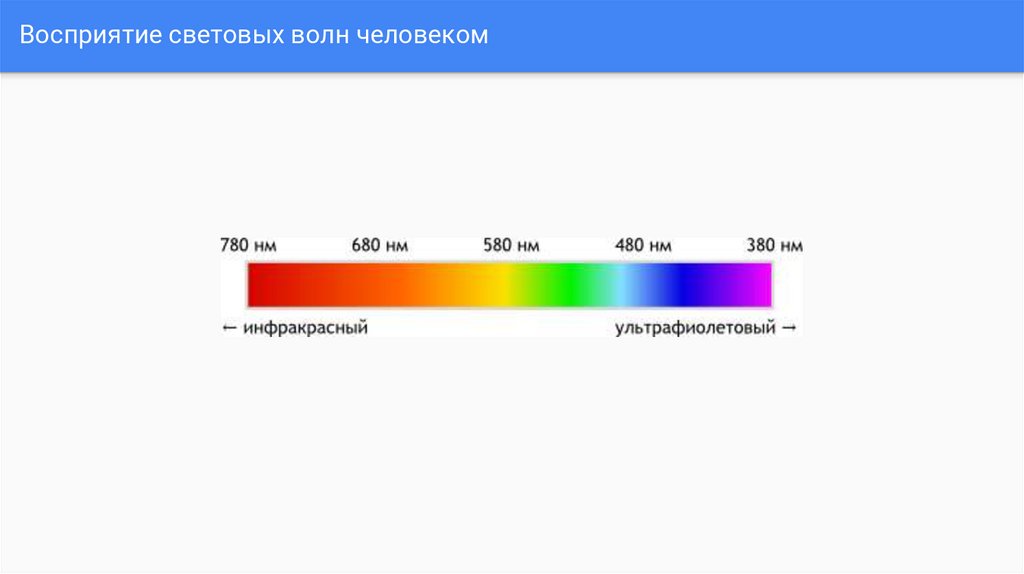

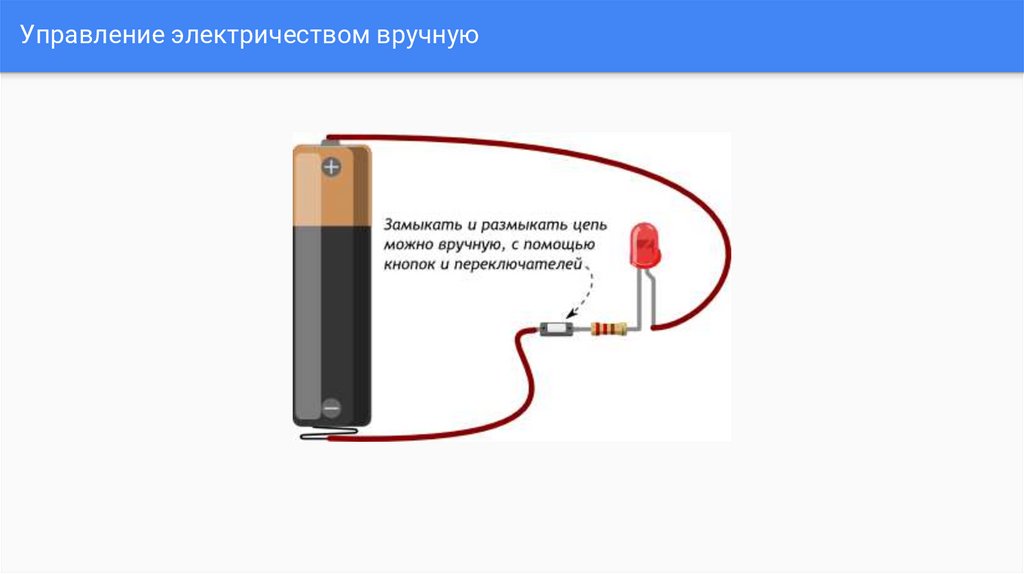
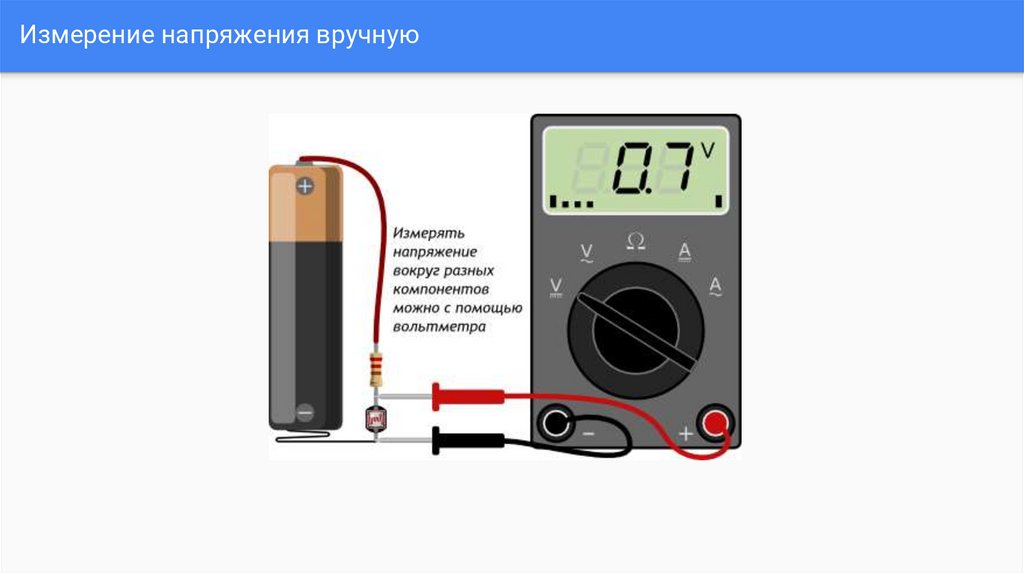


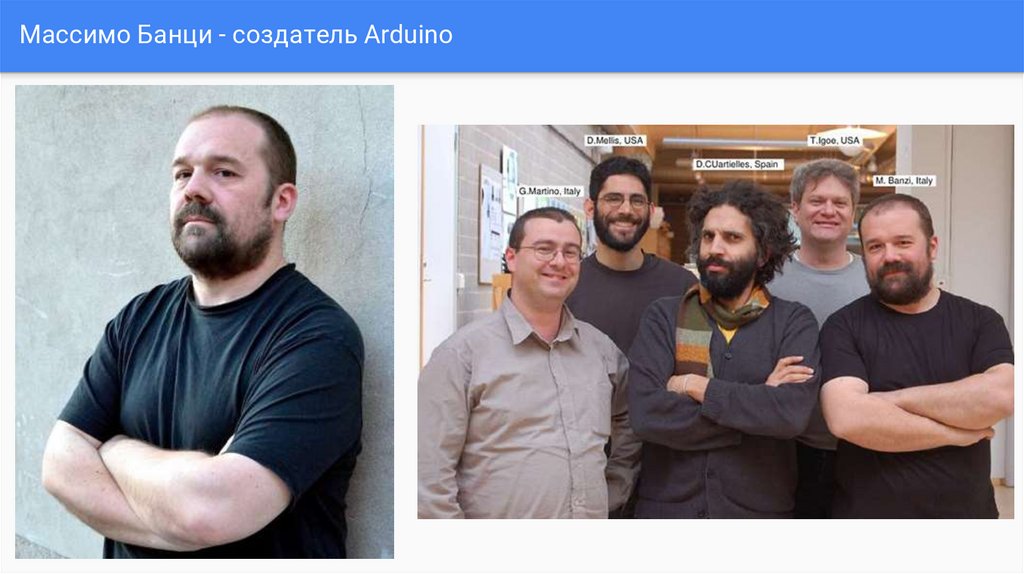

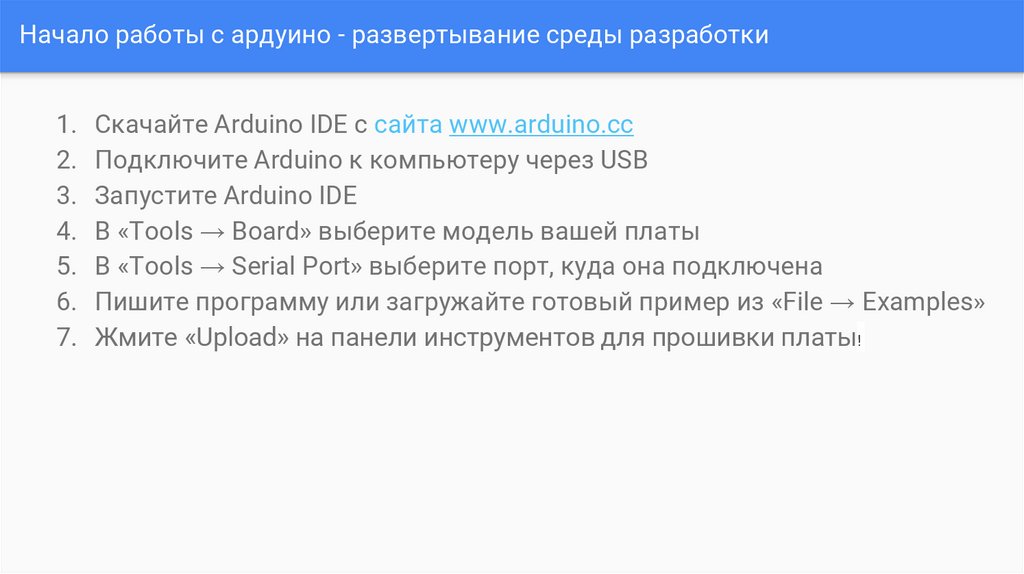
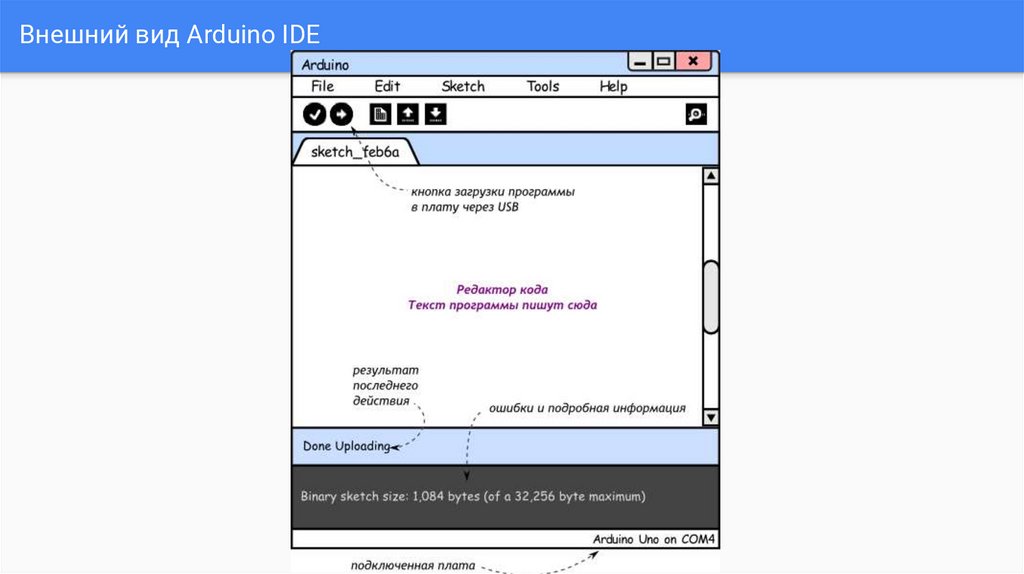

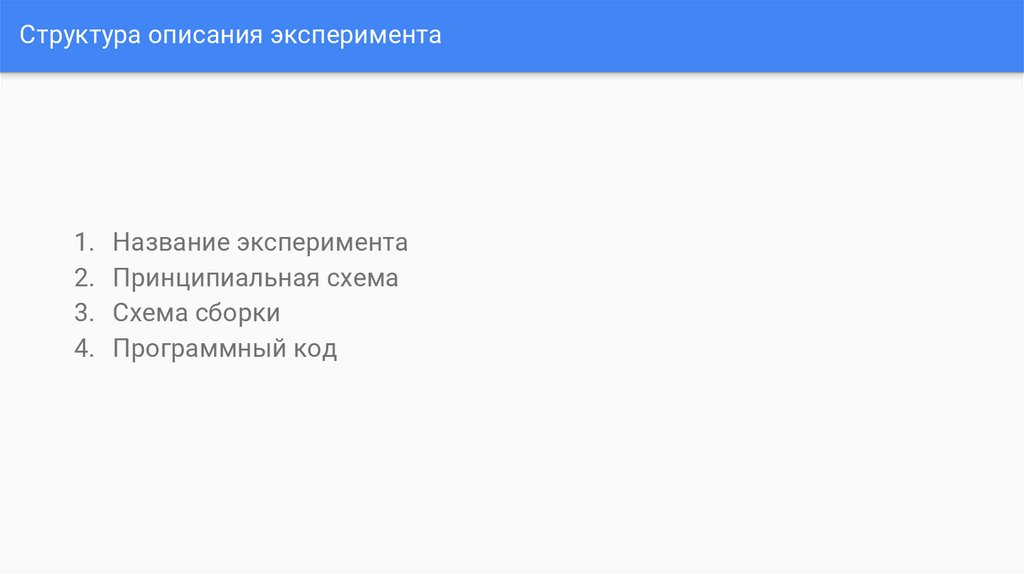
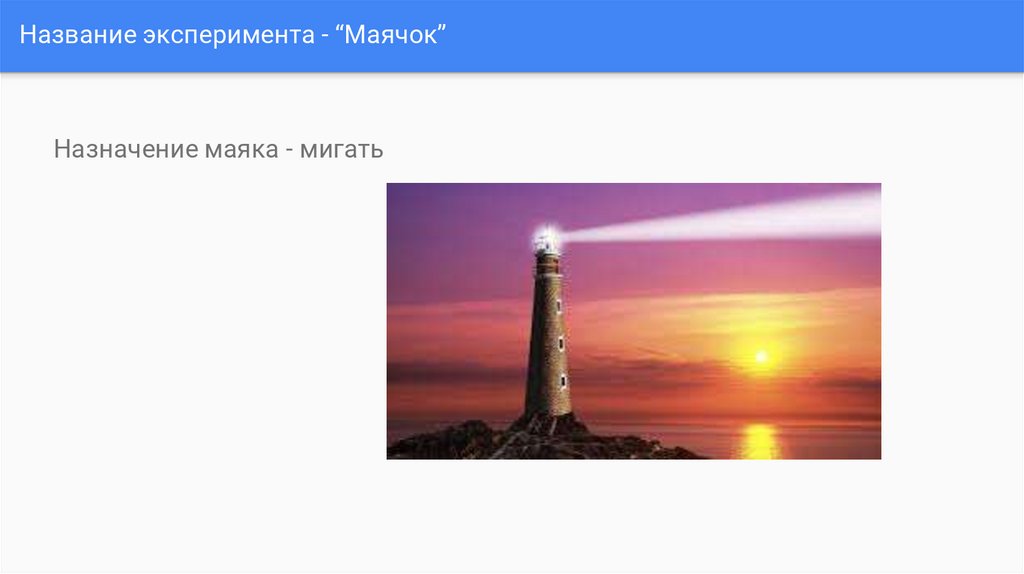
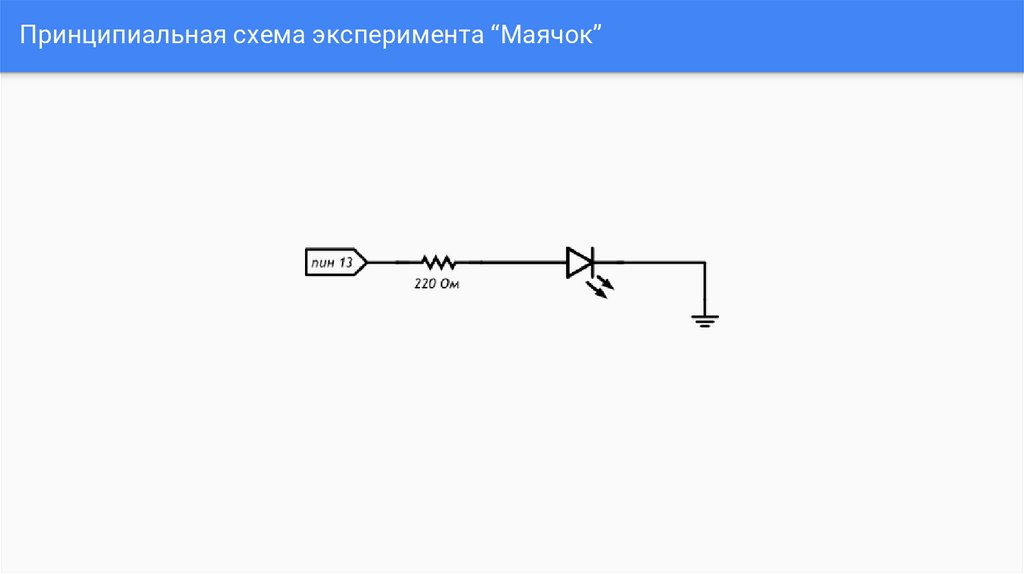
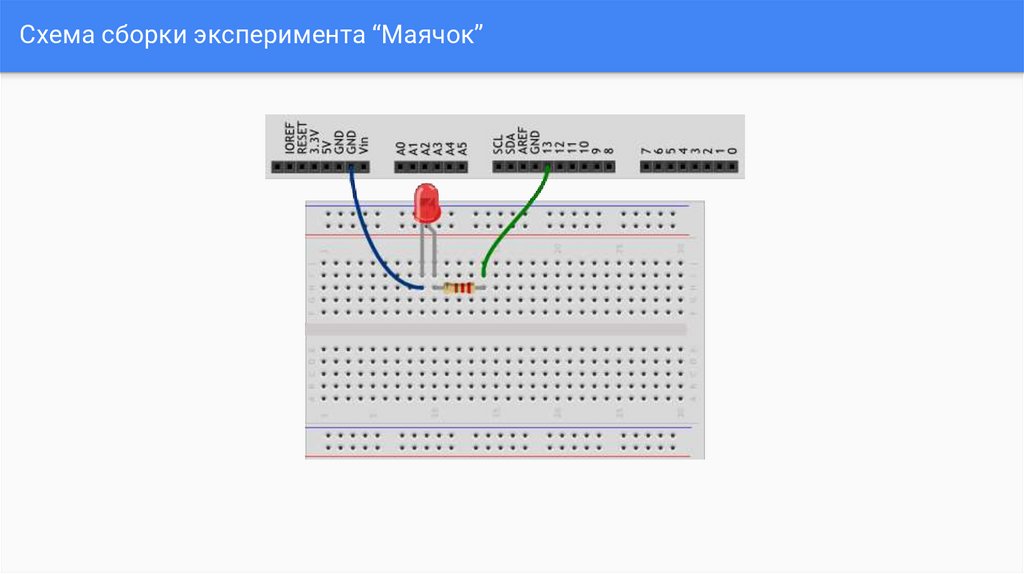
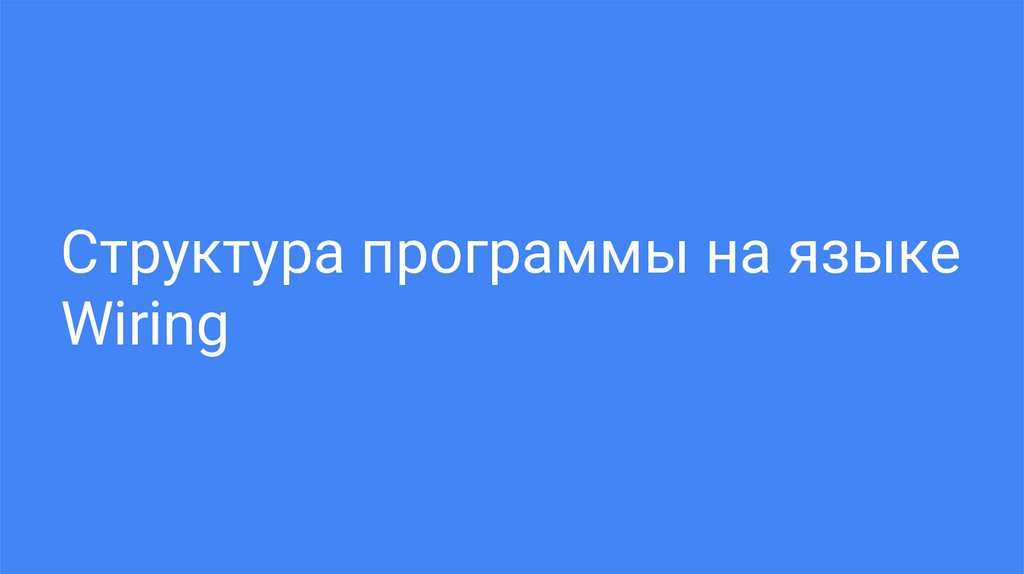
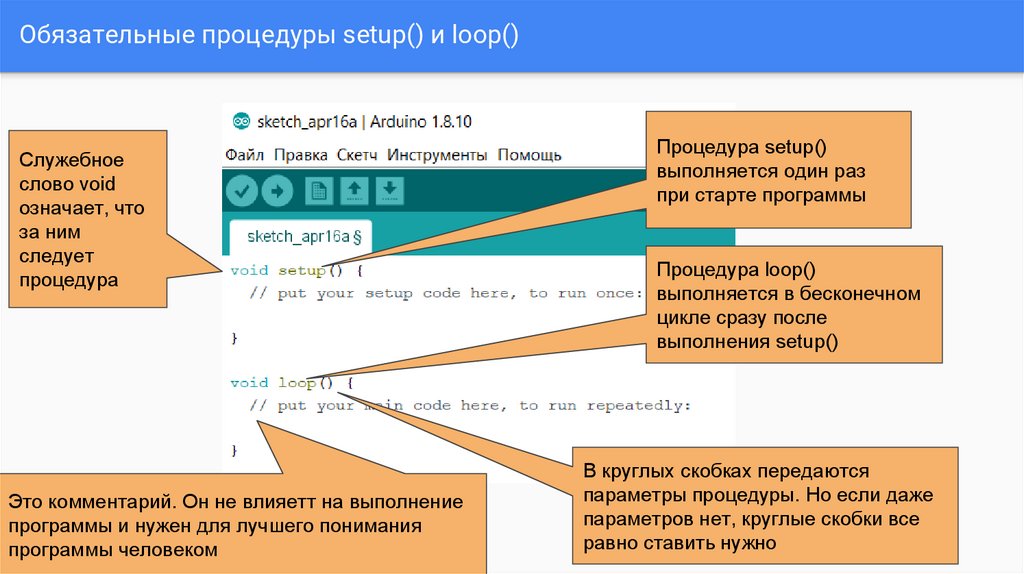
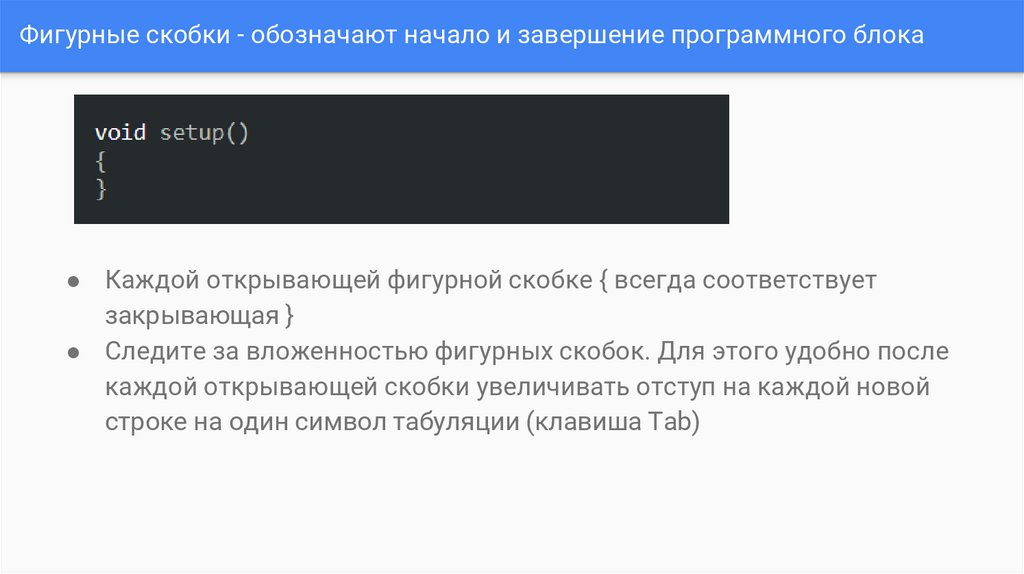
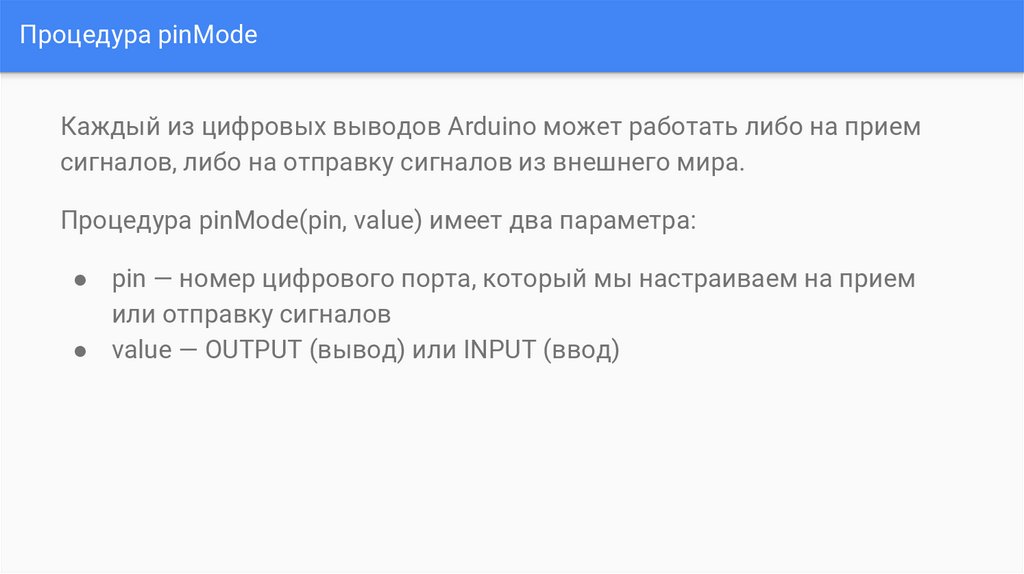
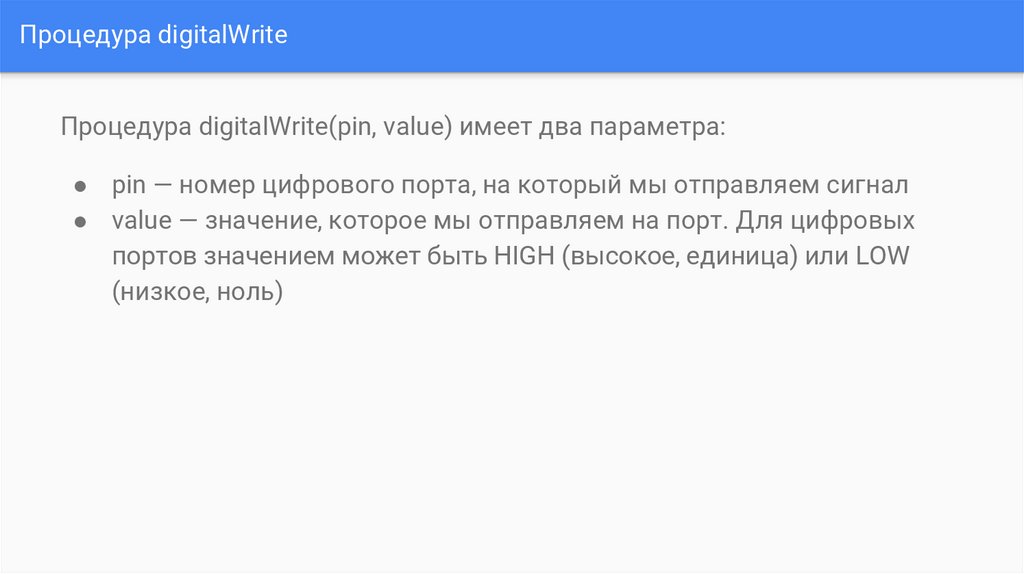
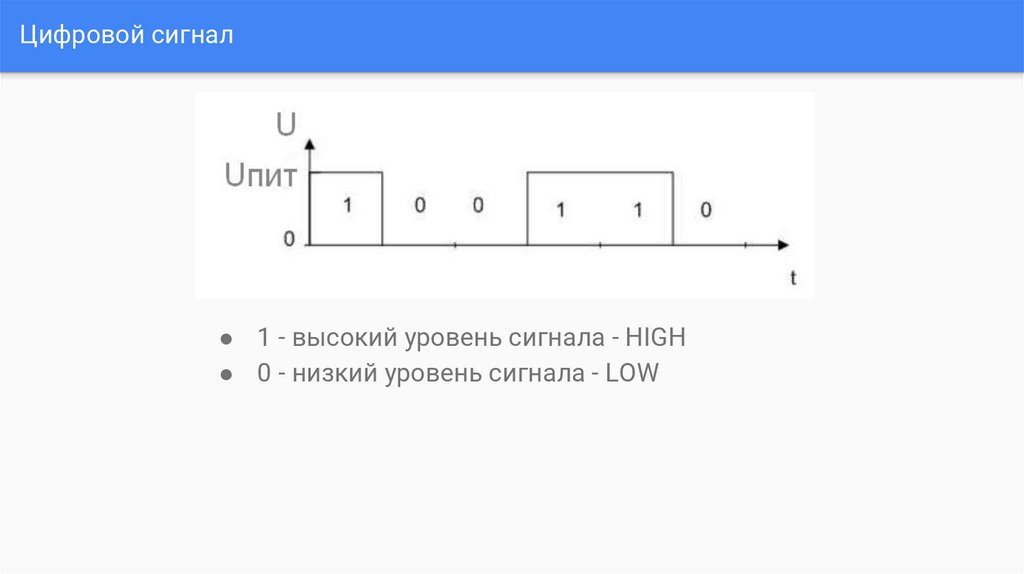
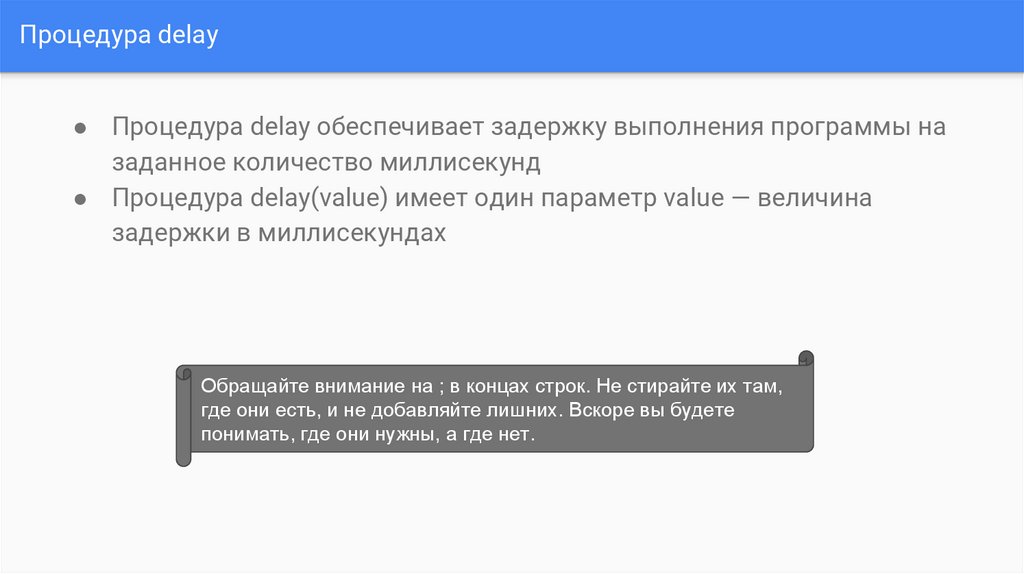

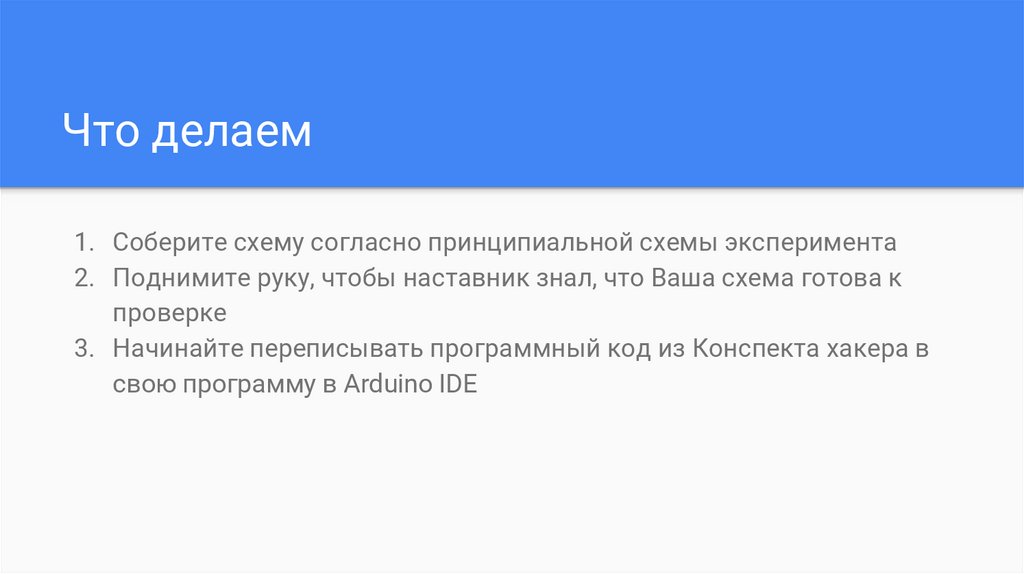


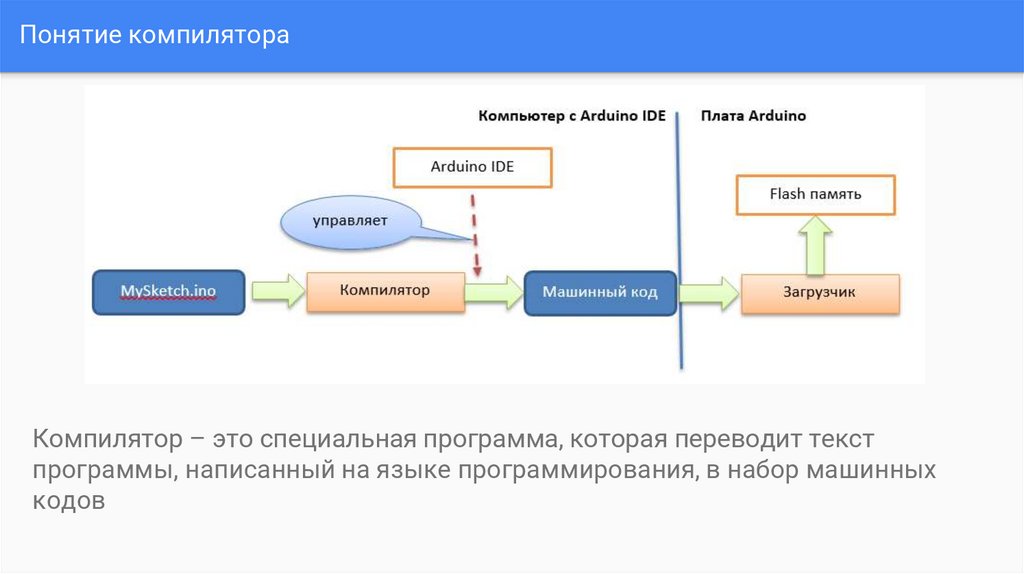

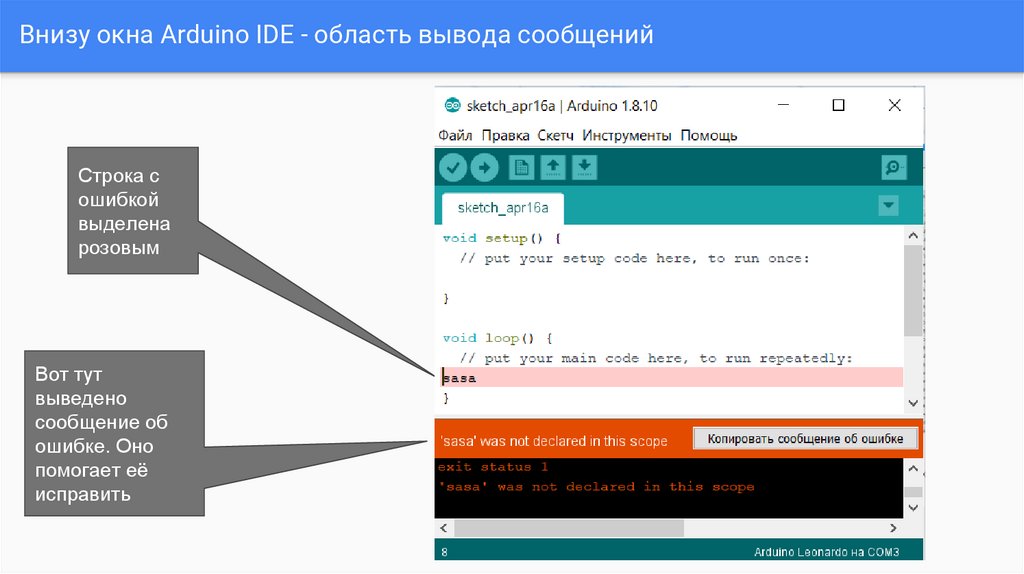
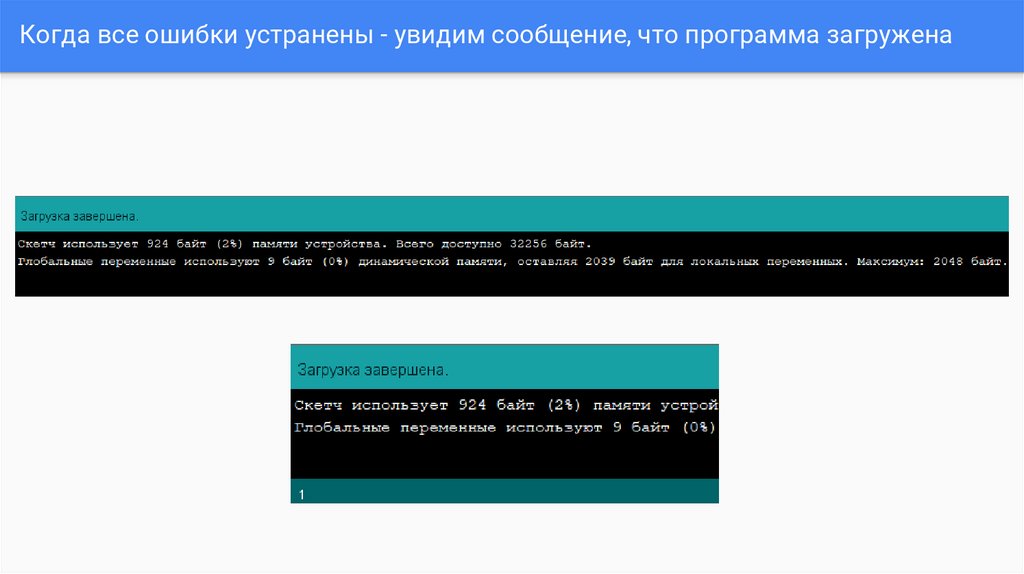
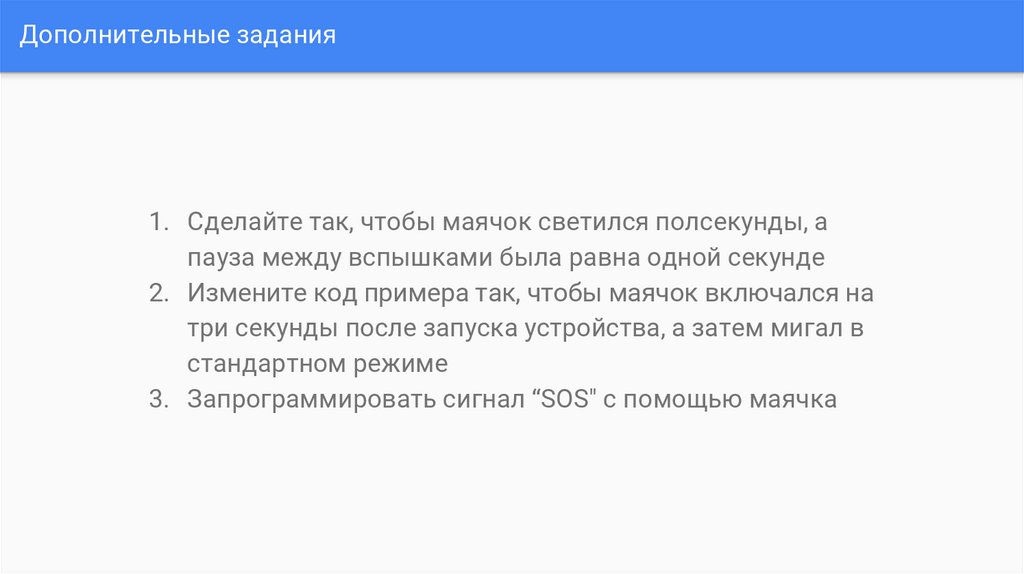
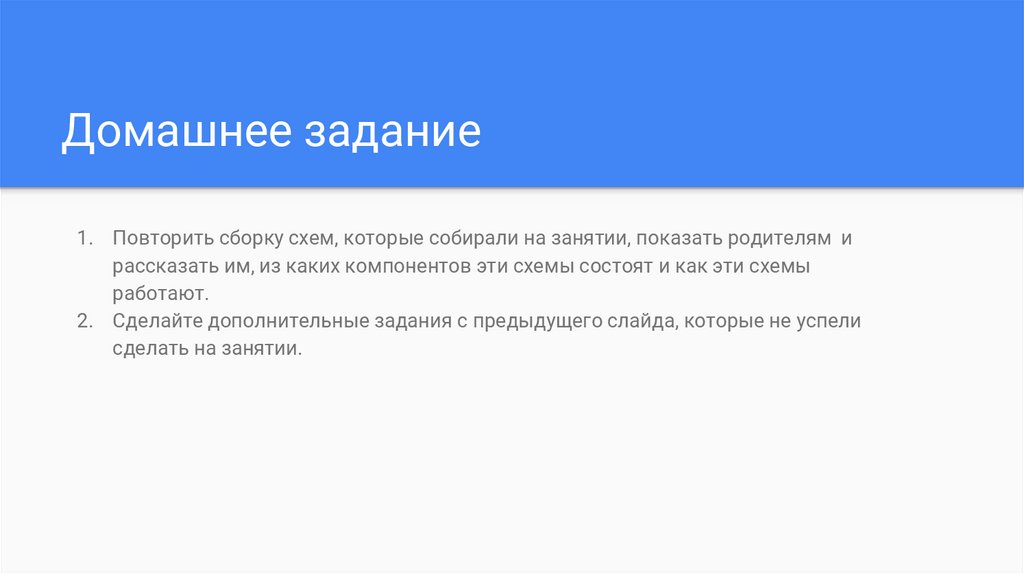
 Электроника
Электроника